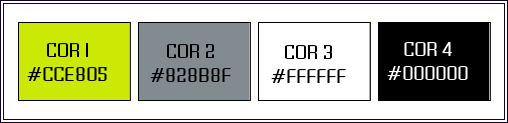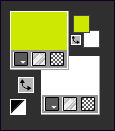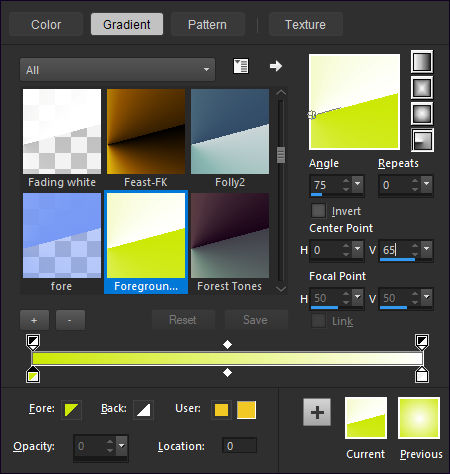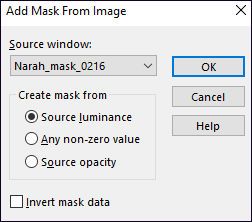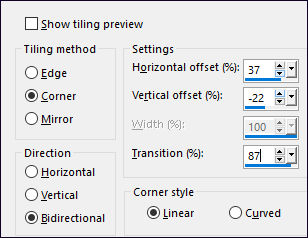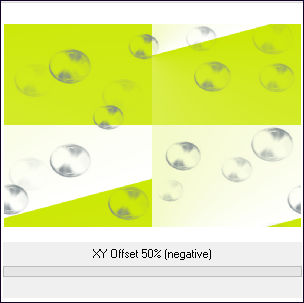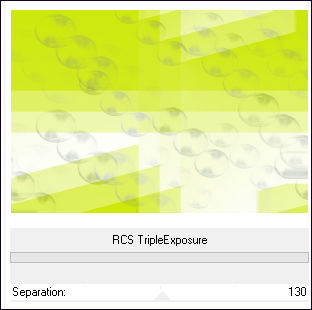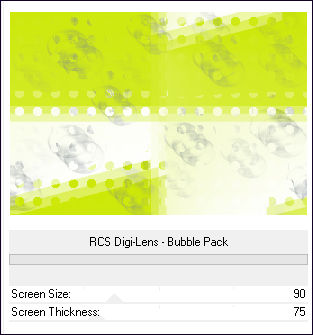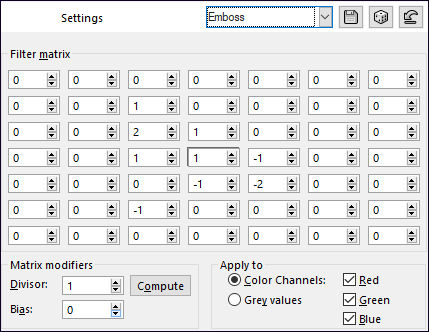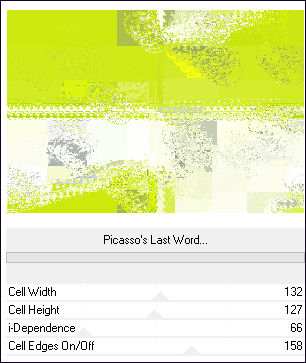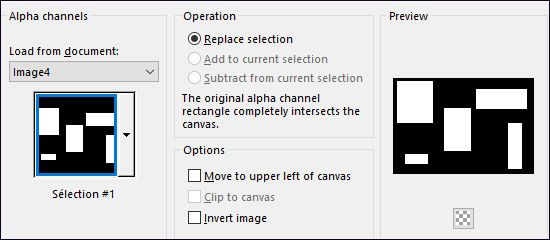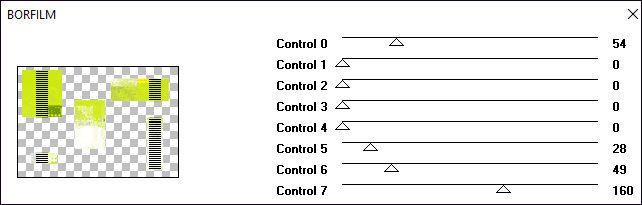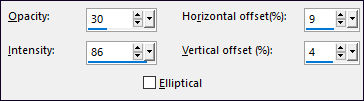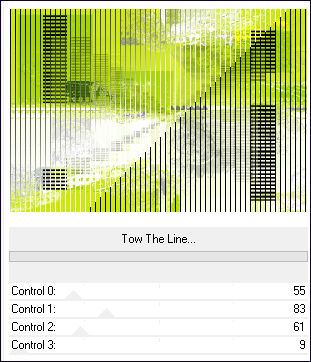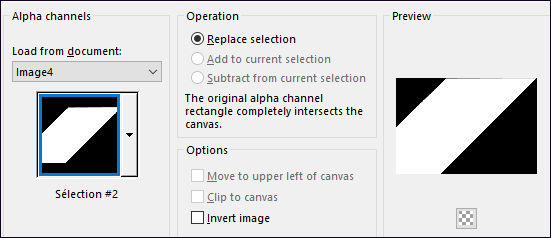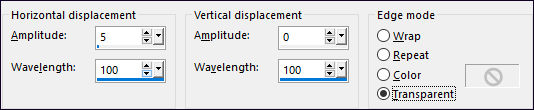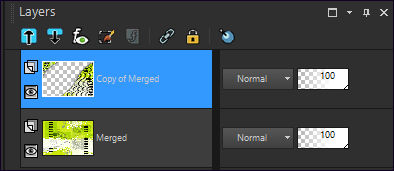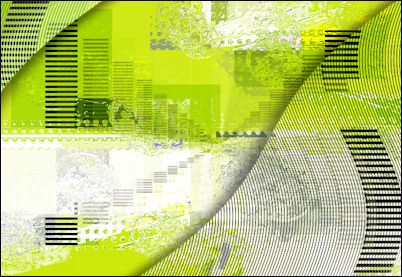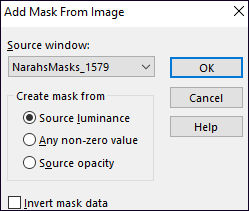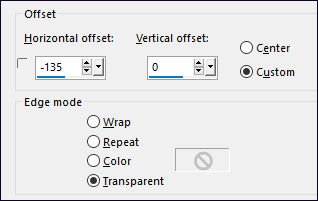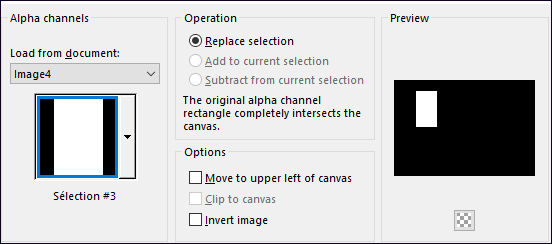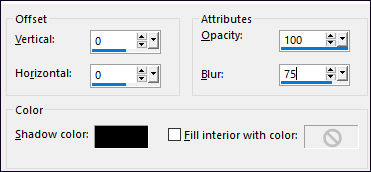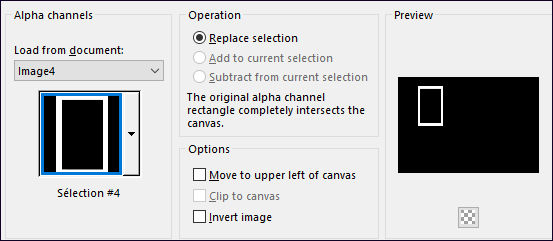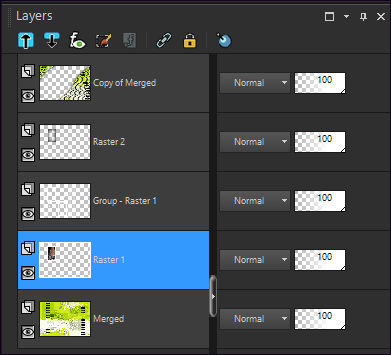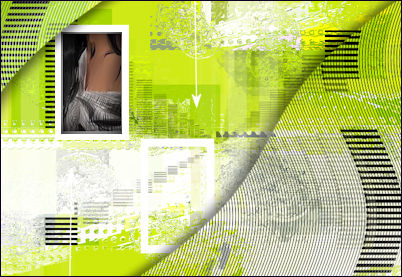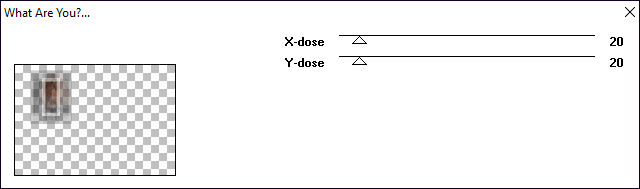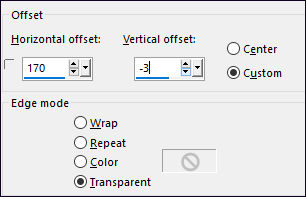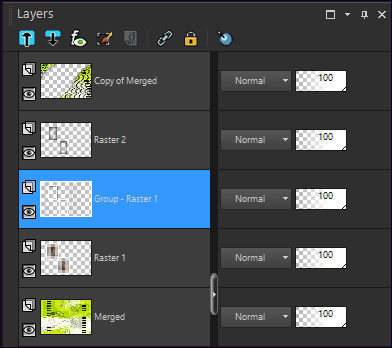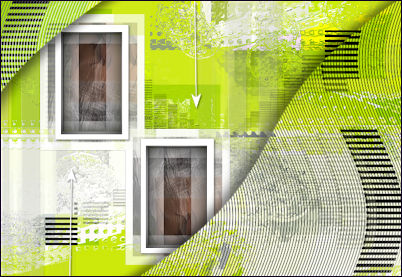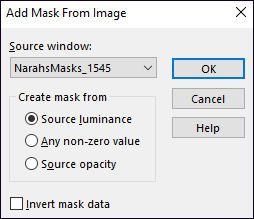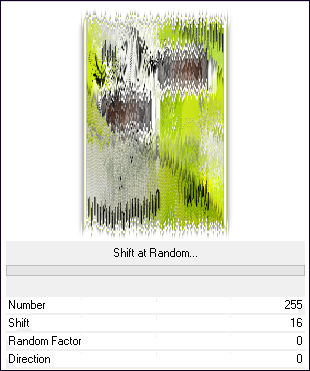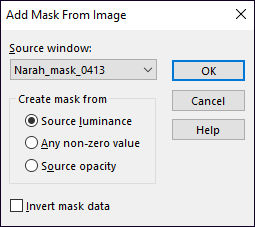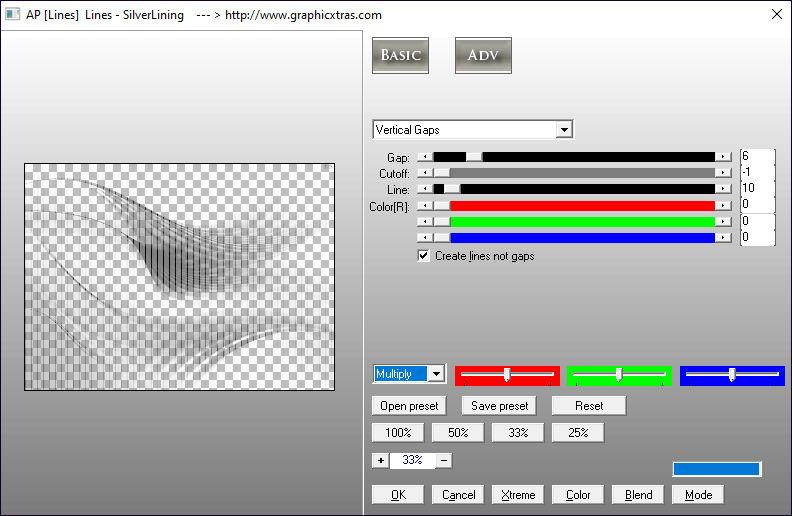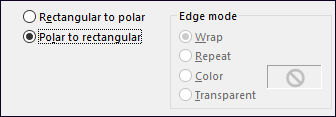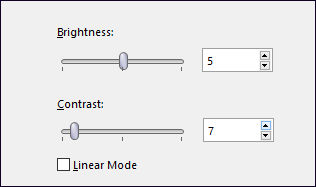LOÉLINE
Tutorial de Valerie , original, Aqui.
Tutorial traduzido no PSP X9 mas pode ser feito em versões anteriores do PSP.
Materiais Necessários:
Tube de LB Tubes
Mask de Narah
Demais materiais de VSP
É proibido modificá-los, alterar o nome e remover a marca d'água.
É proibido compartilhá-los em grupos ou oferecê-los em seus sites, blogs etc.
A sua utilização nos tutoriais está sujeita à autorização dos autores, mediante solicitação.
Se você receber mensagem de erro ao abrir os tubes em versões antigas, clique em ok e eles irão abrir
Plugins Utilizados:
[AFS IMPORT], BORFILM
AP[Lines], Lines-SilverLining
Toadies, What Are You?
MuRa's Seamless, Shift at Random...**Tile & Mirror, XY Offset 50% (negative)**
RCS Filter Pak 1.0, RCS Digi-Lens - Bubble Pack**
RCS Filter Pak 1.0, RCS TripleExposure**
Toadies, Picasso's Last Word**
Tramages, Tow The Line...**
**Importados para o Unlimited 2.0
Preparação:
abra os tubes no PSP , duplique e feche os originais.
Remova as assinaturas das cópias antes de utilizá-las.
Abra as máscaras no PSP, e minimize-as.
Coloque o preset <<Preset_UserDefinedFilter_Emboss>> na pasta de <<Presets>> do PSP
Cores do Tutorial:
Primeiro Plano cor 1 / Segundo Plano cor 3
Gradiente <<RADIAL>> Angle 75 / Repeats 0
01- Abra a layer <<Alpha-Loeline-VSP>> Preencha com o Gradiente
02- Layers / New Raster Layer
Preencha com a cor 2
Layers / New Mask layer / From Image: Masque Narah_mask_0216
Layers / Merge / Merge Group
Effects / Image Effects / Seamless Tiling
Layers / Merge / Merge Visible
03- Effects / Plugins / <I.C.NET Software> Filters Unlimited 2.0 / Tile & Mirror / XY Offset 50% (negative)
Effects / Plugins / <I.C.NET Software> Filters Unlimited 2.0 / RCS Filter Pak 1.0 / RCS TripleExposure
Effects / Plugins / <I.C.NET Software> Filters Unlimited 2.0 / RCS Filter Pak 1.0 / RCS Digi-Lens - Bubble Pack
Effects / User Defined Filters / Emboss
Effects / Plugins / <I.C.NET Software> Filters Unlimited 2.0 / Toadies / Picasso's Last Word(Seu resultado poderá ficar um pouco diferente)
04- Selections / Load/Save Selection / Load Selection from Alpha Channel: Selection #1
Selections / Promote selection to layer
Selections / Select None
Blend Mode / Multiply
05- Effects / Plugins / [AFS IMPORT] / BORFILM
Effects / Reflection Effects / Feedback
Layers / Merge / Merge Visible
Layers / Duplicate
Effects / Plugins / <I.C.NET Software> Filters Unlimited 2.0 / Tramages / Tow The Line...
06- Selections / Load/Save Selection / Load Selection from Alpha Channel: Selection #2
Edit / Cut
Selections / Select None
Effects / 3D Effects / Drop Shadow: 5/12/50/25 #000000
Image / Rotate / Right ( 2 vezes)
Effects / 3D Effects / Drop Shadow: 5/12/50/25 #000000
Image / Rotate Left ( 2 Vezes)
Effects / Distortion Effects / Wave
Image / Resize / 115%... Resize All Layers ... Desmarcado
Sua Palete de Layers
Resultado de seu trabalho
07- Ative a layer imediatamente abaixo (MERGED)
Layers / New Raster Layer
Preencha com a cor 3
Layers / New Mask layer / From Image: Masque NarahsMasks_1579
Layers / Merge / Merge GroupEffects / Image Effects / Offset: (-) 135 / 0 / Custom e Transparent , Marcados
08- Ative o tube <<3115 - woman - LB TUBES>>
Ative a Layer do Meio
Copie e Cole como nova layer no seu trabalho
Selections / Load/Save Selection / Load Selection from Alpha Channel: Selection #3
Posicione o tube
Selections / Invert
Edit / Cut
Layers / Arrange / Move Down
Mantenha a seleção ativa!
09- Layers / New Raster Layer
Layers / Arrange / Move Up
Selections / Invert
Effects / 3D Effects / Cutout
Selections / Select None
10- Ative a layer do quadro (Group of Raster 1)
Selections / Load/Save Selection / Load Selection from Alpha Channel: Selection #4
Selections / Promote Selection to Layer
Selections / Select None
Layers / Arrange / Move Down
Layers / Merge / Merge Down
Sua Palete de Layers deve estar assim:
Resultado do seu trabalho até o momento:
11- Effects / Plugins / Toadies / What Are You?
Layers / Duplicate
Layers / Merge / Merge Down
Layers / Duplicate
Image / Mirror / Mirror Vertical
Effects / Image Effects / Offset: 170/-3 / Custom e Transparent, MARCADO
Layers / Merge / Merge Down12- Ative a layer do Cutout (Raster 2)
Layers / Duplicate
Image / Mirror / Mirror Vertical
Effects / Image Effects / Offset: 170/-3 / Custom e Transparent, MARCADO
Layers / Merge / Merge Down
13- Ative a Layer dos Quadros (Group-Raster 1)
Effects / 3D Effects / Drop Shadow: 2/2/50/4 #000000
Sua Plate de Layers deve estar assim:
Resultado do seu trabalho até o momento:
14- Ative a Layer do topo
Layers / New Raster Layer
Preencha com a cor 4
Layers / New Mask layer / From Image: Masque NarahsMasks_1545
Layers / Merge / Merge Group
15- Image / Add Borders / Symmetric Marcado / 2 Pixels cor 2
Image / Add Borders / Symmetric Marcado / 10 Pixels cor 3
Image / Add Borders / Symmetric Marcado / 2 Pixels cor 1
Selections / Select All
Image / Add Borders / Symmetric Marcado / 50 Pixels cor 3
Effects / 3D Effects / Drop Shadow: 0/0/75/35 #000000
Mantenha a seleção ativa
17- Image / Rotate Right
Selections / Invert
Effects / Plugins / <I.C.NET Software> Filters Unlimited 2.0 / MuRa's Seamless / Shift at Random...
Image / Rotate LeftSelections / Select None
18- Layers / New Raster Layer
Preencha com a cor 3 (Ou com a cor 2 se você utiliza outras cores)
Layers / New Mask layer / From Image: Narah_mask_0413
Layers / Merge / Merge GroupEffects / Plugins / AP[Lines] / Lines-SilverLining
Opacidade / 61%Image / Resize / 113%... Resize All Layers ... Desmarcado
19- Ative o tube <<Loeline-Titre-VSP>> (Colorize com a cor 1 se necessário)
Copie e Cole como nova layer
Pick (K) Posição X (129) Posição Y (0 ) Letra "M" para sair da Ferramenta
20- Image / Add Borders / Symmetric Marcado / 2 Pixels cor 2
Image / Add Borders / Symmetric Marcado / 2 Pixels cor 1
Layers / Duplicate
Image / Resize / 95% ... Resize All Layers ... Desmarcado
Effects / 3D Effects / Drop Shadow: 0 / 0 / 50 / 25 / #000000
21- Ative a Layer do Fundo
Effects / Distortion Effects / Polar Coordinates
Opacidade / 60%
Layers / Merge / Merge Visible
22- Ative o tube <<3115 - woman - LB TUBES>> Copie e Cole como nova layer
Objects / Align / Right
Objects / Align / Bottom
Effects / 3D Effects / Drop Shadow: -14/37/58/35 / #000000
Layers / Merge / Merge All
Image / Resize / 800 pixels de largura / Resize All Layers / Marcado
Adjust / Sharpness / Sharpen
Adjust / Brightness and Contrast / Brightness/ Contrast
23- Assine seu trabalho e Salve como JPG.
Versão com tube de Cibi-Bijoux:
©Tutorial traduzido por Estela Fonseca em 24/09/2020.
Não alterar nem repassar sem autorização.

.jpg)